Melden Sie sich an, um Ihre Tickets zu sehen
Geändert am: Fr, 28 Mai, 2021 um 2:43 NACHMITTAGS
In unserem Hilfe-Center können Sie über Ihren Ticketbereich alle Tickets direkt verwalten, ihre Entwicklung überprüfen und/oder sie löschen. Sie können auch das Customer Care Team von Zapiens kontaktieren.
Um ein Konto in unserem Hilfe-Center zu erstellen, beachten Sie bitte die folgenden Szenarien:
Wenn Sie bereits ein Ticket eröffnet haben und Ihr Konto aktivieren möchten
Wenn Sie schon einmal das Customer Care Team kontaktiert haben, ist Ihr Konto in unserem Hilfe-Center bereits angelegt, Sie müssen es nur noch aktivieren, indem Sie ein Passwort festlegen.
Sie können Ihr Passwort auf zwei Arten festlegen:
In unserem Hilfe-Center, klicken Sie auf "Login" im Menü oben rechts
In der E-Mail, die Sie nach dem Absenden Ihrer Anfrage erhalten haben, indem Sie auf den Link zum Ticket klicken und dann im Menü oben rechts auf "Login"
Führen Sie dann in beiden Fällen die folgenden Schritte aus:
Klicken Sie auf der neuen Seite auf "Passwort vergessen?"
Geben Sie Ihre E-Mail-Adresse ein
Klicken Sie auf "Setze mein Passwort zurück".
Sie erhalten eine E-Mail mit Anweisungen zum Zurücksetzen des Passworts
Anmerkung: Denken Sie daran, dass Ihre Anmeldedaten im Hilfe-Center nicht dieselben sind wie Ihre Anmeldedaten in Zapiens.

Anmerkung: Wenn Sie möchten, können Sie sich auch mit Ihrem Google-Konto anmelden. Klicken Sie auf die Schaltfläche "GOOGLE" und geben Sie Ihre Anmeldedaten ein.
Wenn Sie Ihr erstes Ticket im Hilfe-Center öffnen und sich dann anmelden möchten
Wenn Sie zum ersten Mal ein Ticket senden, wird Ihr Konto in unserem Hilfe-Center automatisch erstellt, Sie müssen nur ein Passwort festlegen, um es zu aktivieren. Um dies zu tun:
Sie werden zwei E-Mails erhalten:
Eine Bestätigung über den Erhalt der Anfrage, mit einem Link zur Verwaltung des Tickets in unserem Hilfe-Center
Eine E-Mail zur Aktivierung Ihres Kontos, mit einem Link, um Ihr Passwort festzulegen

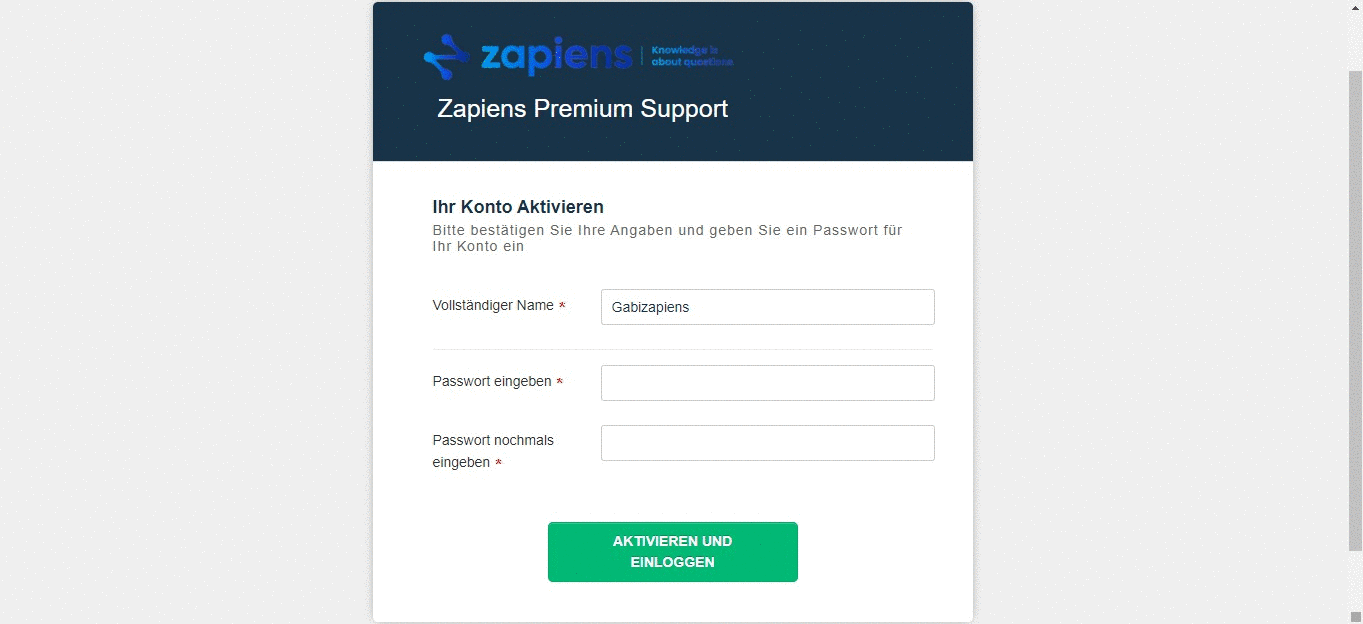
Wenn Sie sich nur anmelden möchten und kein Ticket senden
Klicken Sie in unserem Hilfe-Center auf "Registrieren" im Menü oben rechts

Geben Sie Ihren Namen ein
Geben Sie Ihre E-Mail-Adresse ein
Akzeptieren Sie das "Ich bin kein Roboter"-Captcha
Klicken Sie auf "Einchecken"
Sie erhalten eine E-Mail zur Kontoaktivierung, klicken Sie auf den Link, um Ihr Passwort festzulegen

Anmerkung: Bitte überprüfen Sie Ihren Spam-Ordner, wenn Sie die E-Mails nicht finden.
War diese Antwort hilfreich?
Ja
Nein
Feedback senden Leider konnten wir nicht helfen. Helfen Sie uns mit Ihrem Feedback, diesen Artikel zu verbessern.

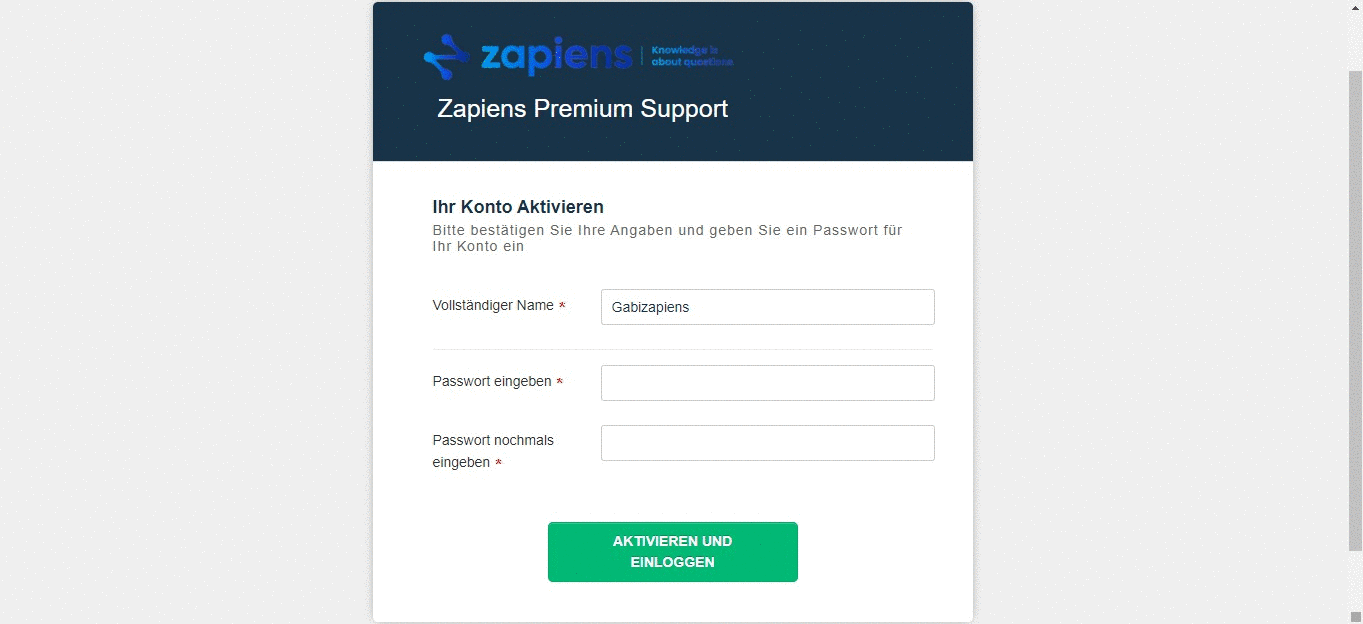

 check ticket status
check ticket status
